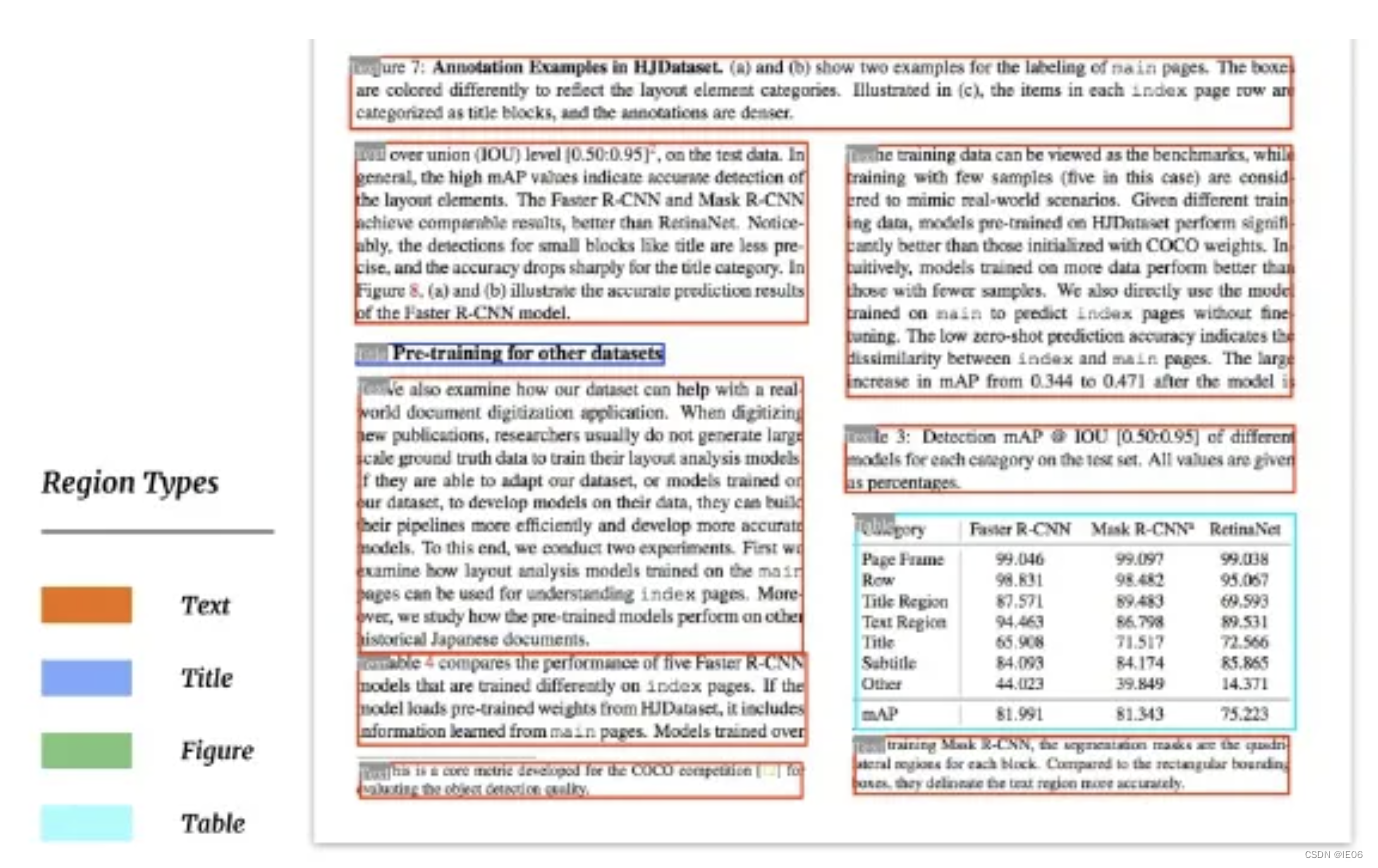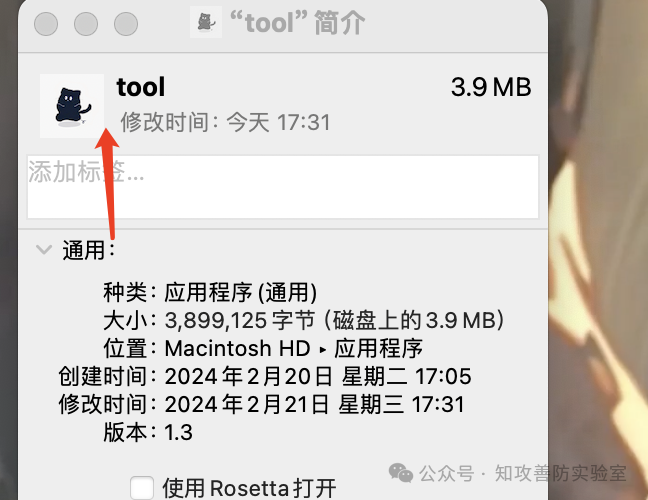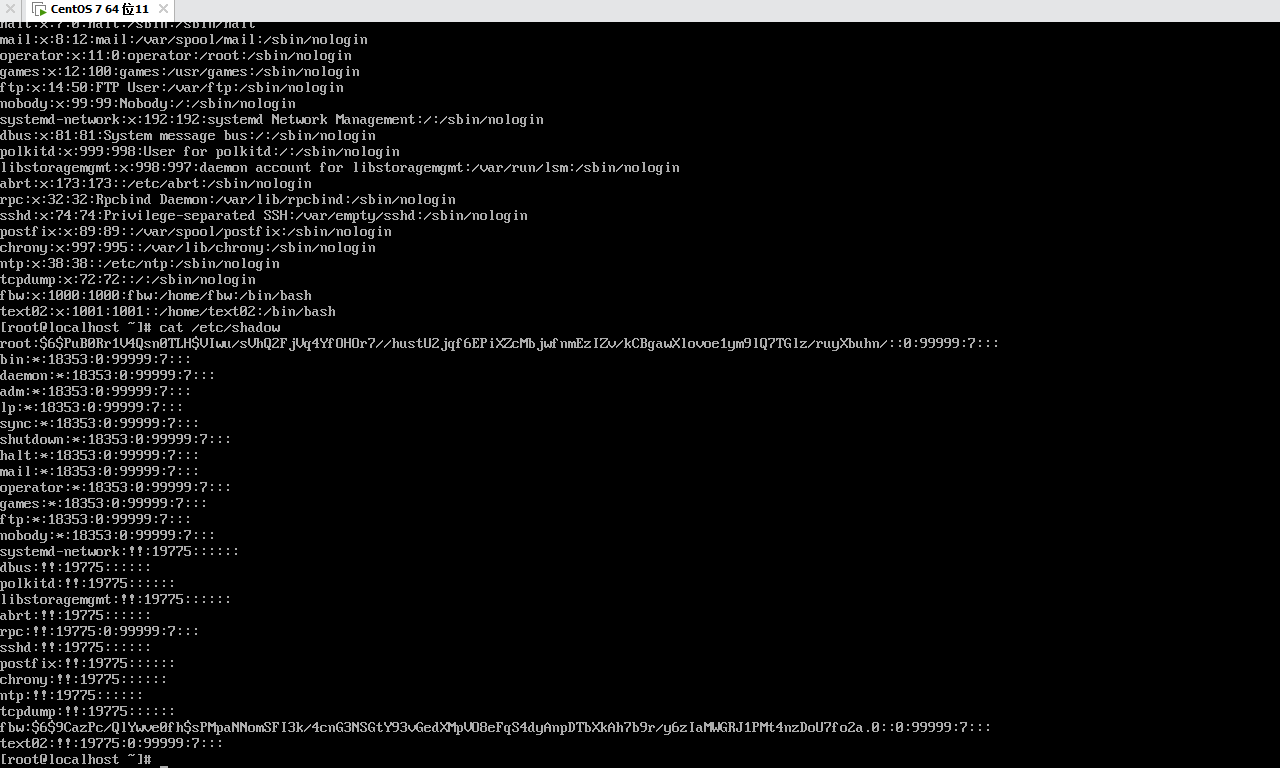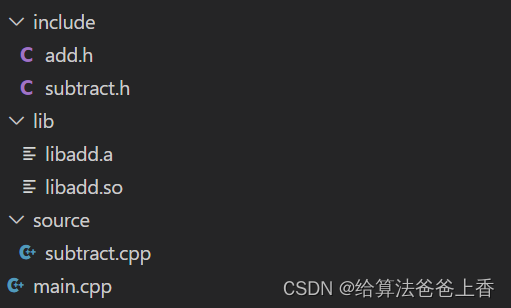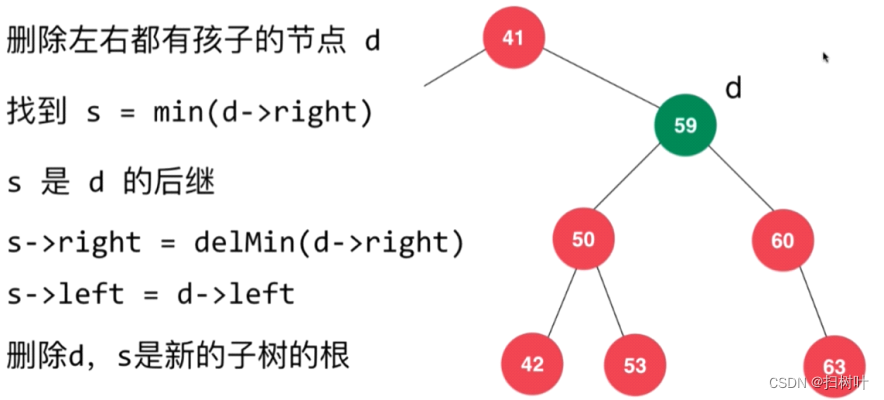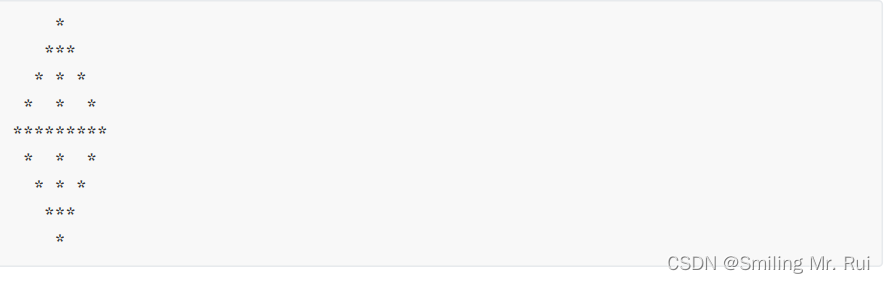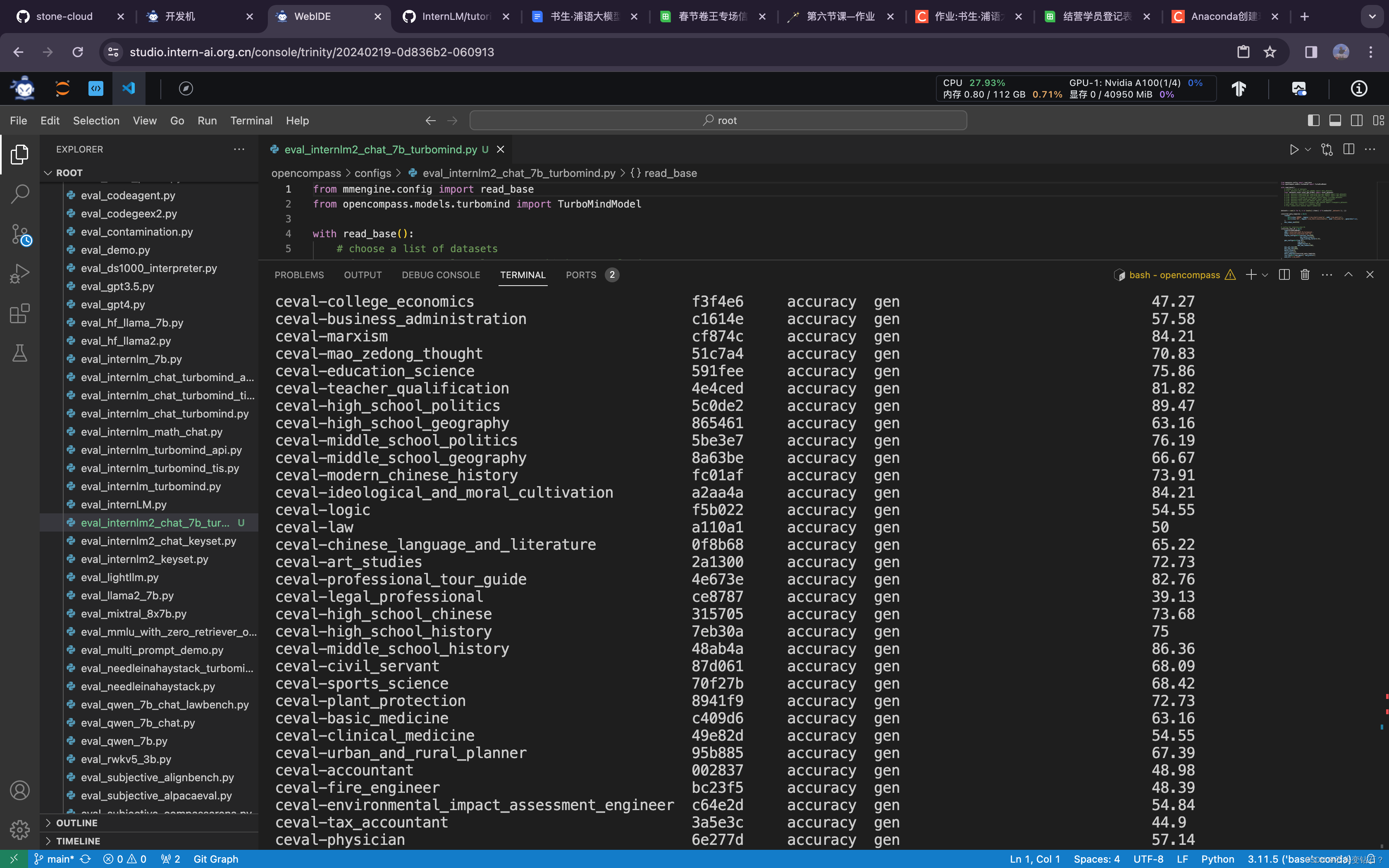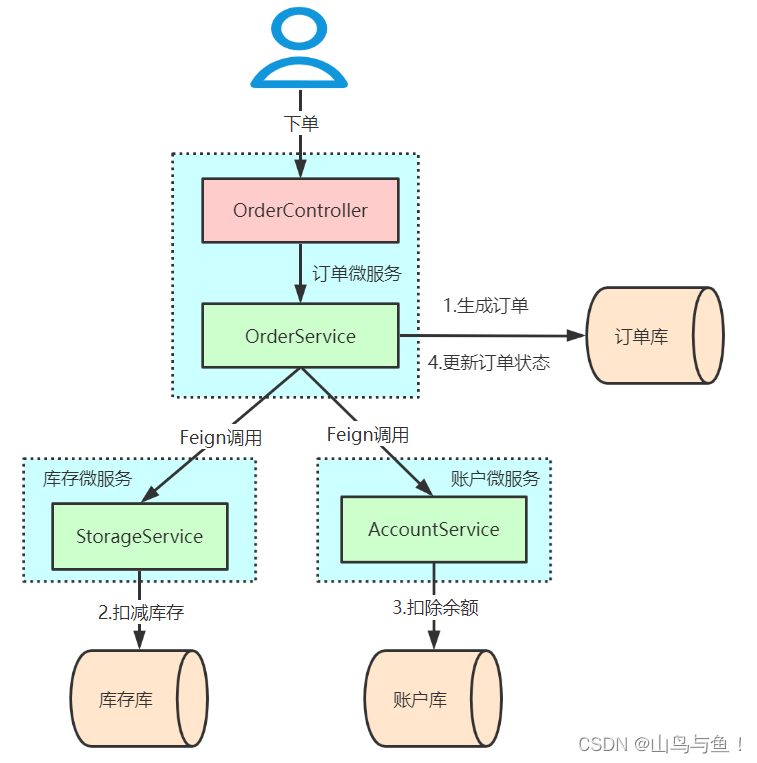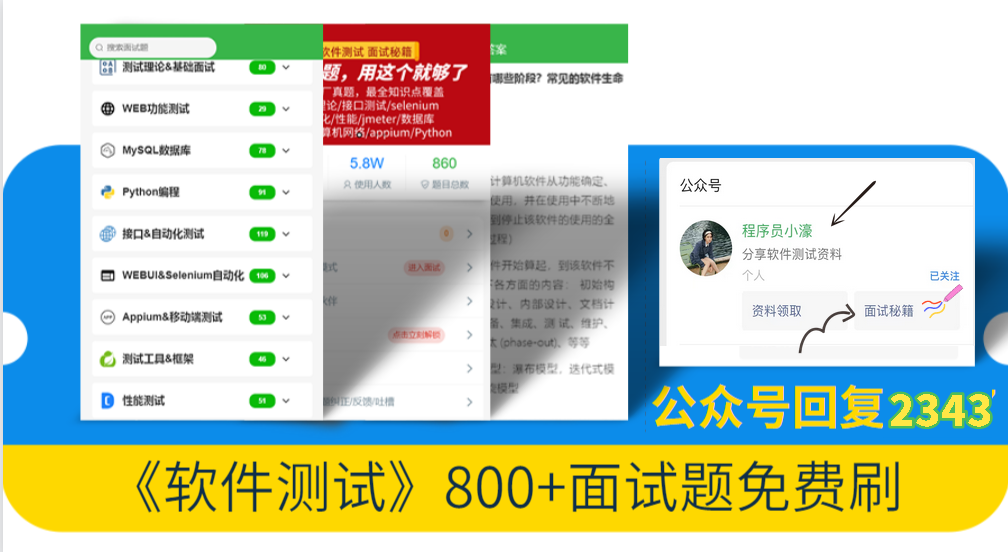
01、在机器上安装jmeter
下载:http://jmeter.apache.org/download_jmeter.cgi
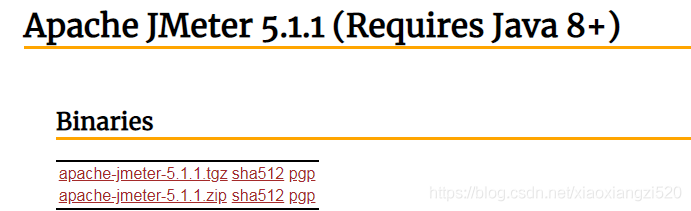
这里我用了一台Windows安装jmeter用来写接口测试的脚本,启动前修改jmeter.properties 中 jmeter.save.saveservice.output_format值为xml。
编写接口测试脚本:
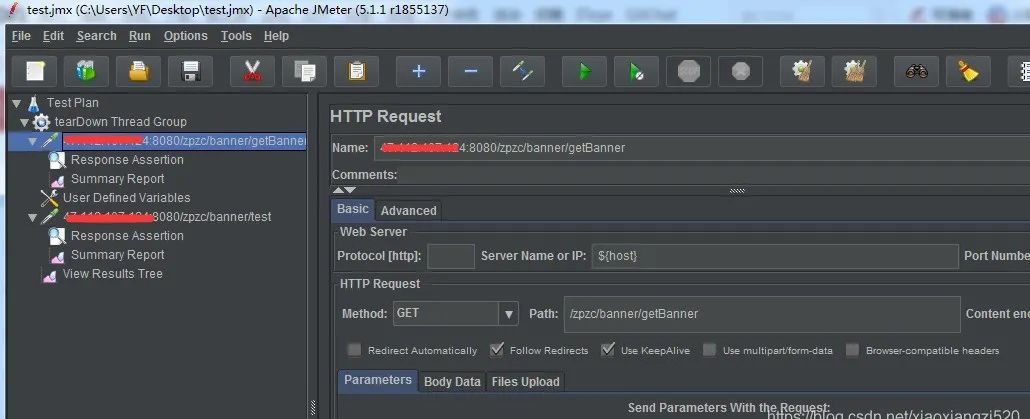
脚本test.jmx保存。
另外一台centos的机器也下载安装jmeter。
mkdir -p /usr/local/jmeter ,下载tgz结尾的压缩包解压到此目录,创建log,script(接口测试脚本test.jmx存放在此目录)
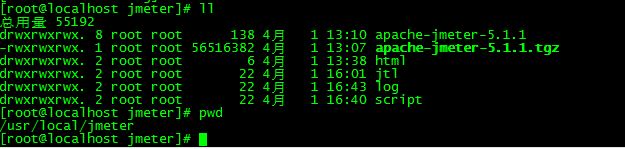
vim apache-jmeter-5.1.1/bin/jmeter.properties
修改jmeter.properties 中 jmeter.save.saveservice.output_format值为xml:
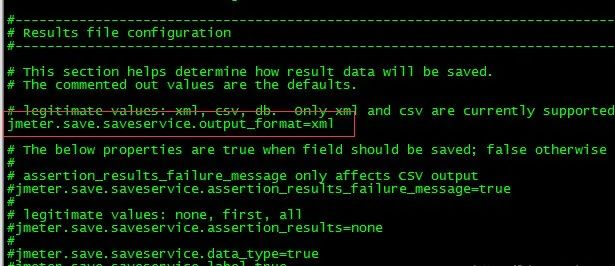
现在我也找了很多测试的朋友,做了一个分享技术的交流群,共享了很多我们收集的技术文档和视频教程。
如果你不想再体验自学时找不到资源,没人解答问题,坚持几天便放弃的感受
可以加入我们一起交流。而且还有很多在自动化,性能,安全,测试开发等等方面有一定建树的技术大牛
分享他们的经验,还会分享很多直播讲座和技术沙龙
可以免费学习!划重点!开源的!!!
qq群号:691998057【暗号:csdn999】
02、jenkins配置
1、安装插件
Performance Plugin 用于展示测试结果

add post-build step 选择执行shell:
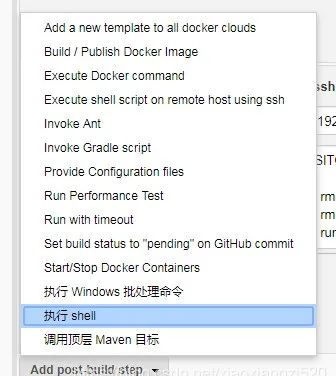
使用非 GUI 模式运行测试脚本:
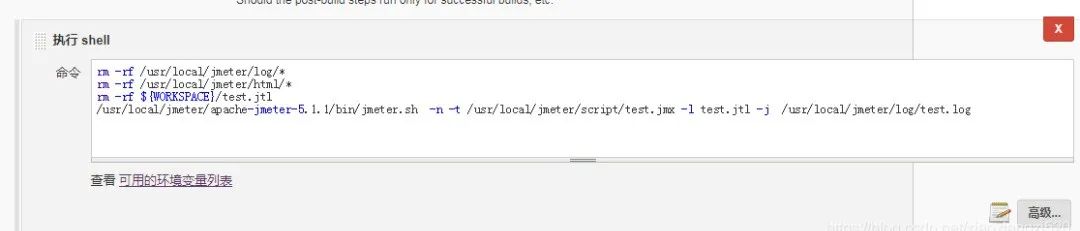
-
-n : 非 GUI 模式 -> 在非 GUI 模式下运行 JMeter
-
-t : 测试文件 -> 要运行的 JMeter 测试脚本文件
-
-l : 日志文件 -> 记录结果的文件
-
-e : 测试结束后,生成测试报告
-
-o : 指定测试报告的存放位置
脚本文本:
rm -rf /usr/local/jmeter/log/*
rm -rf /usr/local/jmeter/html/*
rm -rf ${WORKSPACE}/test.jtl
/usr/local/jmeter/apache-jmeter-5.1.1/bin/jmeter.sh -n -t /usr/local/jmeter/script/test.jmx -l test.jtl -j /usr/local/jmeter/log/test.log
脚本执行完成,若单元测试有失败的用例,则可以用shell脚本终止构建继续执行:

脚本文本:
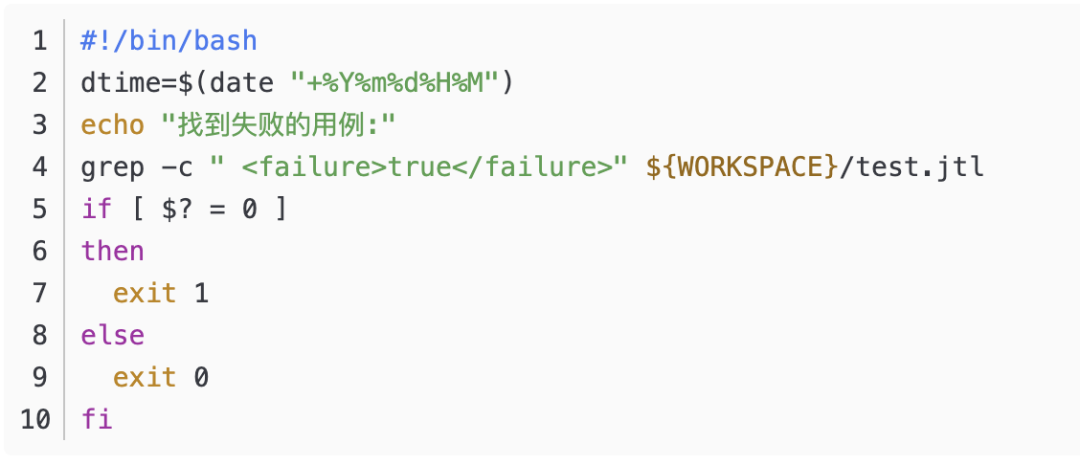
构建后操作选择:
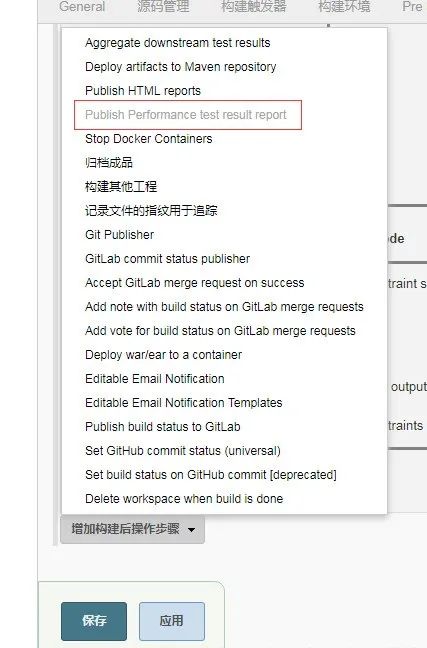
生成测试结果报告。
2、publish performance test result report 配置 :
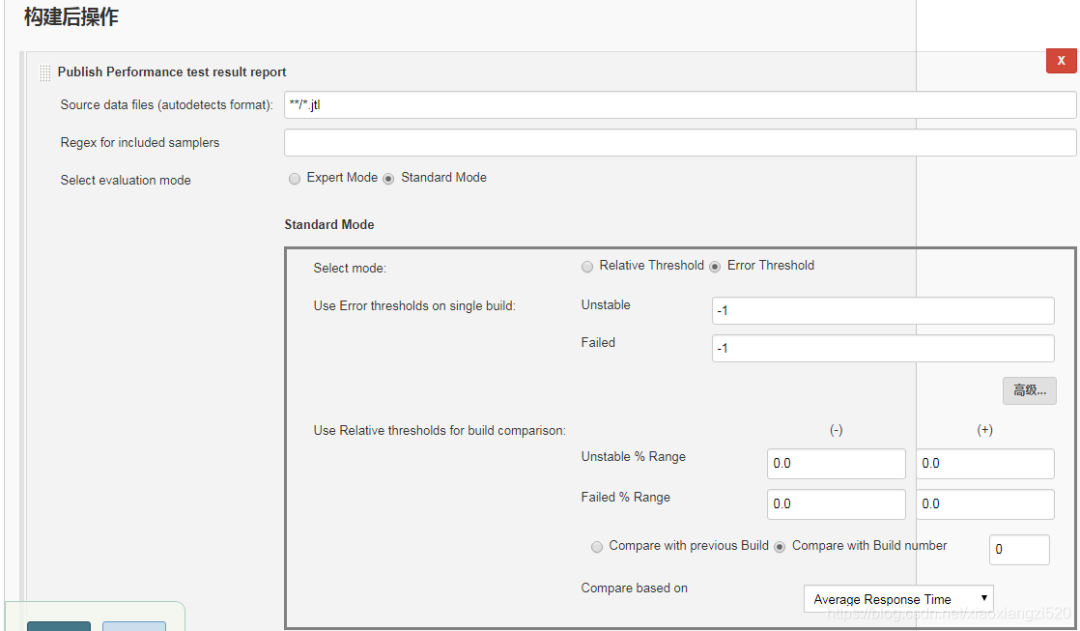
工作空间:
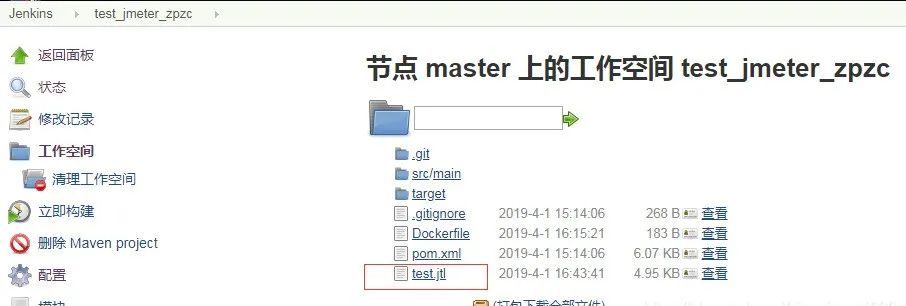
测试脚本执行时有用例失败的情况:
日志:
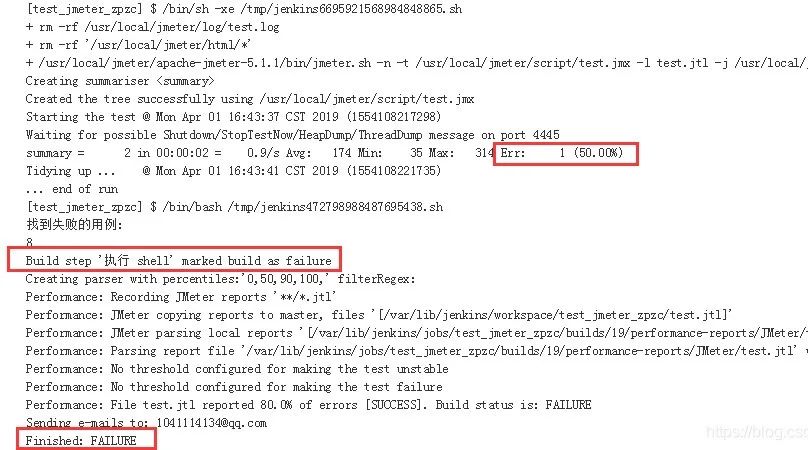
Jenkins中显示结果:
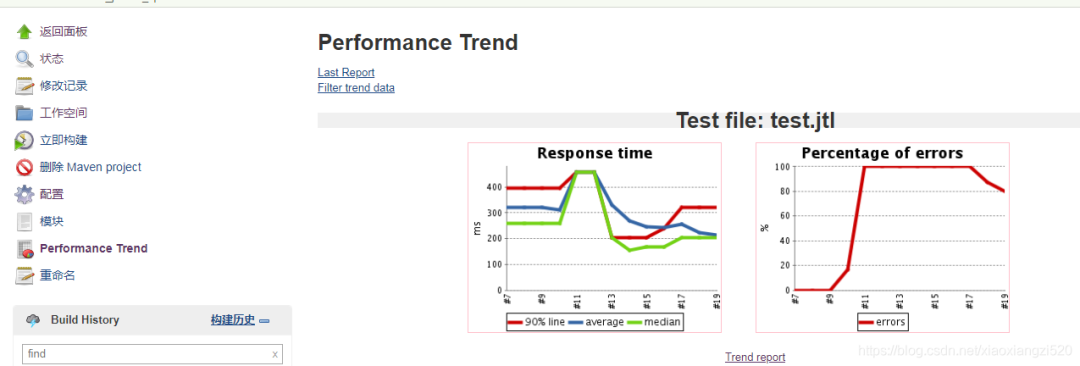
用例执行成功:
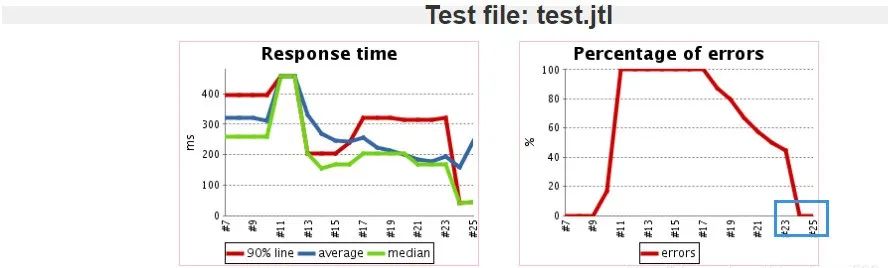
下面是配套资料,对于做【软件测试】的朋友来说应该是最全面最完整的备战仓库,这个仓库也陪伴我走过了最艰难的路程,希望也能帮助到你!

最后: 可以在公众号:程序员小濠 ! 免费领取一份216页软件测试工程师面试宝典文档资料。以及相对应的视频学习教程免费分享!,其中包括了有基础知识、Linux必备、Shell、互联网程序原理、Mysql数据库、抓包工具专题、接口测试工具、测试进阶-Python编程、Web自动化测试、APP自动化测试、接口自动化测试、测试高级持续集成、测试架构开发测试框架、性能测试、安全测试等。
如果我的博客对你有帮助、如果你喜欢我的博客内容,请 “点赞” “评论” “收藏” 一键三连哦!